「Switch2でDiscordは使えるの?」とお探しではありませんか。この記事では、switch2とディスコードの連携に関するあらゆる疑問にお答えします。Switch2本体に標準搭載されるSwitch2のゲームチャット機能の詳細から、PCを使った本格的なスイッチでのディスコード画面共有の方法、さらにはキャプチャーボードなしでSwitchの画面共有をDiscordで行う裏技まで、幅広く解説いたします。また、SwitchとDiscordの音声を同時に聞くための設定や、スマホだけでSwitchとDiscordの画面共有を実現する手順、そしてトラブルの元になりがちなDiscordとキャプチャーボードの音声設定まで、読者が本当に知りたい情報を網羅しました。
この記事で分かること
- Switch2本体だけで使えるゲームチャット機能の詳細
- キャプチャーボードを使った高画質な画面共有のやり方
- 機材がない場合やスマホだけで画面共有する代替案
- ゲーム音と通話音声を両立させるための音声設定
switch2とディスコードの連携・基本編
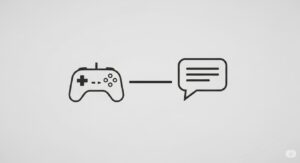
- Switch2本体に搭載されたゲームチャット機能
- スイッチのディスコード画面共有で必要なもの
- 基本的なスイッチのディスコード画面共有手順
- Discordに映すキャプチャーボードの音声設定
- Switchの音とDiscordの音声を同時に聞く方法
Switch2本体に搭載されたゲームチャット機能
結論として、Switch2には本体だけで完結する非常に高機能な「ゲームチャット」機能が標準で搭載されています。これにより、これまで多くのユーザーがDiscordに頼っていたコミュニケーションの一部を、Switch2単体で手軽に行えるようになります。
この機能の最大の理由は、ユーザー体験の向上にあります。外部アプリを必要とせず、誰でも簡単にゲームをしながら友人との会話や画面共有を楽しめる環境を提供することが目的です。例えば、右のJoy-Conに新設された「Cボタン」を押すだけで、即座にチャットメニューを呼び出すことが可能です。
ゲームチャットの主な機能
- ボイスチャット: 本体内蔵マイクを使い、最大12人まで同時通話が可能。
- 画面共有: 自分のプレイ画面を最大4人のフレンドに共有できます。
- ビデオチャット: 別売りのカメラを使えば、顔を見ながらの会話も楽しめます。
- ノイズキャンセリング: 周囲の雑音を抑え、クリアな音声を届けます。
このように、基本的なコミュニケーションはSwitch2のゲームチャット機能で十分対応できる設計になっています。ただし、PCでの配信や、より大人数でのコミュニティ活動など、高度な使い方をしたい場合は、後述するDiscordとの連携が依然として有効な選択肢となります。
スイッチのディスコード画面共有で必要なもの
Switch2のゲーム画面をDiscordで高画質かつ安定して共有するためには、いくつかの機材を準備する必要があります。これらはPCを介してSwitch2の映像と音声をDiscordに取り込むために不可欠なものです。
なぜなら、Switch2本体にはDiscordアプリを直接インストールしたり、映像を直接PCに送ったりする機能がないためです。PCを中継点として利用することで、初めてDiscordの強力な画面共有機能「Go Live」を使えるようになります。
具体的に必要となる機材は以下の通りです。
| 機材 | 役割・目的 |
|---|---|
| Nintendo Switch 2 本体 | ゲームをプレイする大元の機器です。 |
| PC (Windows or Mac) | Discordアプリを起動し、映像を取り込んで配信する中継役を担います。 |
| キャプチャーボード | Switch2からのHDMI出力をPCに取り込むための最重要機材です。 |
| HDMIケーブル | Switch2とキャプチャーボードを接続するために使用します。通常2本必要です。 |
| Discordアプリ (PC版) | フレンドと通話し、画面共有機能「Go Live」を利用するために使います。 |
キャプチャーボードは価格も性能も様々ですが、最初はフルHD(1080p)対応の標準的なモデルで十分ですよ。まずはこれらの機材を揃えるところから始めましょう。
基本的なスイッチのディスコード画面共有手順
必要な機材が揃ったら、いよいよSwitch2の画面をDiscordで共有する設定に進みます。手順自体は難しくありませんが、各機材を正しく接続し、ソフトウェアを適切に設定することが成功の鍵です。
この手順を踏むことで、Switch2の映像と音声がPCに取り込まれ、Discordを通じてフレンドに届けられます。ここでは、代表的な配信ソフトである「OBS Studio」を使う場合を例に、ステップバイステップで解説します。
Step 1: 機器の物理的な接続
最初に、Switch2、キャプチャーボード、PCを正しく配線します。配線を間違えると映像が映らない原因になるため、慎重に行いましょう。
1. Switch2をドックに設置します。
2. ドックのHDMI出力端子からHDMIケーブルをキャプチャーボードの「入力(IN)」端子に接続します。
3. キャプチャーボードの「出力(OUT)」端子から別のHDMIケーブルで、いつもゲームを映しているモニターに接続します(これは必須ではありませんが、遅延なくプレイするために推奨されます)。
4. キャプチャーボードとPCをUSBケーブルで接続します。
Step 2: PCでの映像確認 (OBS)
次に、PC側でSwitch2の映像が正常に表示されるかを確認します。
1. PCで「OBS Studio」を起動します。
2. 「ソース」パネルの「+」ボタンをクリックし、「映像キャプチャデバイス」を選択します。
3. 新規作成にチェックを入れ、分かりやすい名前(例: Switch2)を付けて「OK」をクリックします。
4. プロパティ画面の「デバイス」から、接続したキャプチャーボードの製品名を選択します。プレビュー画面にSwitch2のゲーム画面が映れば成功です。
Step 3: Discordでの画面共有
最後に、Discordで画面を共有します。
1. Discordを起動し、通話したいボイスチャンネルに参加します。
2. 画面下部にある「画面を共有する」アイコンをクリックします。
3. 共有するソースを選ぶ画面で、「アプリケーション」タブから「OBS Studio」のウィンドウを選択します。
4. 画質やフレームレートを設定し、「Go Live」ボタンを押せば、配信が開始されます。
Discordに映すキャプチャーボードの音声設定
Discordで画面共有する際に、ゲーム音声がフレンドに聞こえない、または自分の声とゲーム音が二重に聞こえるといった音声トラブルは非常によく発生します。これは、PC内での音声ルーティングが正しく設定されていないことが主な原因です。
結論から言うと、OBSの「音声モニタリング」機能を正しく設定することで、これらの問題は解決できます。PCに取り込んだゲーム音を「配信にも乗せるし、自分も聞く」という設定を意図的に行う必要があります。
具体的な設定方法は以下の通りです。
OBSでの音声モニタリング設定
- OBSの「音声ミキサー」セクションで、先ほど追加した「映像キャプチャデバイス」(Switch2の音声)の歯車アイコンをクリックします。
- 表示されたメニューから「オーディオの詳細プロパティ」を選択します。
- 該当デバイスの行にある「音声モニタリング」というプルダウンメニューをクリックします。
- デフォルトの「モニターオフ」から「モニターと出力」に変更します。
この設定により、キャプチャーボードからの音声がPCのデスクトップ音声として出力され、Discordの画面共有時にも一緒にフレンドへ届くようになります。同時に、自分もPCに接続したヘッドセットでゲーム音を聞くことが可能です。
音声が二重になる場合の注意
もしこの設定で音声が二重に聞こえる場合、ゲームを映しているモニターからも音が出ていないか確認してください。PCから音を聞く場合は、モニター側の音量はゼロにするのが基本です。
Switchの音とDiscordの音声を同時に聞く方法
Discordでフレンドと会話しながらSwitchのゲーム音も楽しむ、いわゆる「音声ミックス」は、快適なゲーム環境を構築する上で重要な要素です。これを実現するには、PC側で全ての音声を一元管理するのが最もシンプルな解決策となります。
なぜなら、音声の出力先がバラバラだと、音量バランスの調整が難しくなったり、片方の音が聞こえなくなったりする原因になるからです。ヘッドセットをPCに接続し、ゲーム音もDiscordの通話音声も同じヘッドセットから聞こえるように設定します。
具体的な方法としては、主に2つのアプローチがあります。
1. ソフトウェアでの設定(基本)
前述の通り、OBSの音声モニタリングを「モニターと出力」に設定すれば、ゲーム音はPCのデスクトップ音声として扱われます。この状態でPCにヘッドセットを接続し、Discordの通話も行えば、特別な機材なしでゲーム音と通話音声の両方を同じヘッドセットで聞くことができます。ほとんどの場合はこの方法で十分です。
2. ハードウェア(音声ミキサー)の利用
より細かく音量バランスを調整したい、あるいはPCの負荷を少しでも減らしたい場合には、物理的な「オーディオミキサー」の導入がおすすめです。
オーディオミキサーを使うと、Switchからの音声とPCからの音声をミキサー本体で混ぜ合わせ、それをヘッドセットに出力できます。手元のダイヤルでゲーム音と通話音のバランスを直感的に調整できるため、非常に快適です。
例えば、ゲームに集中したい時は通話音声を少し小さくし、会話が重要な場面ではゲーム音を絞るといった操作が瞬時に行えます。高価な機材は不要で、ゲーム向けの安価な製品も多く販売されています。
switch2をディスコードで活用する応用・解決編

- Switch画面共有をDiscordでキャプチャーボードなし
- SwitchのDiscord画面共有をスマホのみで行う
- 画面共有や音声チャットができない時の対策
- 配信が途切れるなど通信トラブルの解決法
- より快適に連携するための推奨機材と設定
- まとめ:switch2とディスコード連携の最適解
Switch画面共有をDiscordでキャプチャーボードなし
結論として、キャプチャーボードがなくてもSwitchの画面をDiscordで共有する簡易的な方法は存在します。ただし、画質や安定性は正規の方法に大きく劣るため、あくまで一時的な代替案と考えるのが適切です。
その理由は、PCに直接映像を取り込むのではなく、物理的に画面を撮影するというアナログな手法を用いるためです。手軽に試せる一方で、多くのデメリットも存在します。
最も一般的な方法は、スマートフォンのカメラでSwitchの画面を直接撮影し、それをDiscordのビデオ通話機能で配信するというものです。
「今ちょっとだけフレンドにこの場面を見せたい!」というような、ごく短時間の共有であれば、この方法でも十分に役立ちますよ。
キャプチャーボードなし共有の注意点
- 画質の低下: 画面の反射や室内の明るさに影響され、文字が読みにくくなることがあります。
- 音声の劣化: ゲーム音はスマホのマイクで拾うため、音質が悪く、環境音も入り込みます。
- 安定性の欠如: スマホを固定する三脚などがないと、画面が揺れて非常に見づらくなります。
- Switch Lite非対応: この方法はTVモード非対応のSwitch Liteでも利用できる数少ない手段です。
このように、手軽さというメリットはあるものの、視聴する側の快適性は損なわれがちです。本格的にゲーム配信や共有を行いたい場合は、やはりキャプチャーボードの導入を強くおすすめします。
SwitchのDiscord画面共有をスマホのみで行う
前述の通り、スマートフォンだけでSwitchの画面共有を行う最も現実的な方法は、スマホのカメラでSwitch画面を物理的に映すことです。ここでは、その具体的な手順を解説します。
この方法の利点は、PCもキャプチャーボードも不要で、思い立った時にすぐ実行できる手軽さにあります。スマートフォンのDiscordアプリさえあれば、誰でも試すことができます。
手順
- スマートフォンにDiscordアプリをインストールし、ログインします。
- 画面共有をしたいフレンドとのボイスチャンネルに参加します。
- 画面下部のメニューにある「カメラ」アイコンをタップして、ビデオ通話を開始します。
- カメラが起動したら、右上の切り替えアイコンで背面カメラに設定します。
- Switchの画面が綺麗に映るように、スマートフォンの位置や角度を調整します。
より快適に共有するためには、スマホ用の三脚やアームスタンドを使って画面を固定するのがおすすめです。これにより、手ブレを防ぎ、安定した映像をフレンドに届けることができます。部屋の照明を調整して、画面への映り込みを減らす工夫も有効です。
Android限定の裏技?
一部のAndroid端末では、UVC(USB Video Class)対応の安価なキャプチャーアダプタとOTGケーブルを使い、Switchの映像を直接スマホに取り込んで画面共有する、というさらに高度な方法も存在します。しかし、対応機種が限られ、動作も不安定な場合が多いため、万人におすすめできる方法ではありません。
画面共有や音声チャットができない時の対策
「設定したはずなのに画面が映らない」「自分の声が相手に届かない」といったトラブルは、残念ながらよく起こります。しかし、その多くは設定の見直しや単純な接続ミスが原因です。慌てずに一つずつ確認していきましょう。
画面共有のトラブル
- 特定の画面で共有できない: ニンテンドーeショップや一部ゲームの特定シーンなど、著作権保護の観点から意図的に画面共有がブロックされる場合があります。これは仕様なので、別の画面で再度試してみてください。
- PCで映像が認識されない: キャプチャーボードのUSB接続を確認してください。USBハブを経由している場合は、PC本体の別のUSBポートに直接接続し直すと改善することがあります。また、OBSなどのソフトウェアを再起動するのも有効です。
音声チャットのトラブル
- 自分の声が届かない: まずはDiscordの「ユーザー設定」→「音声・ビデオ」で、入力デバイスが正しいマイクになっているか確認しましょう。マイクの物理的なミュートスイッチがオンになっていないかもチェックが必要です。
- 相手の声が聞こえない: Discordの出力デバイス設定や、PC本体の音量設定、ヘッドセットの接続を確認してください。
- ゲーム音が聞こえない/二重になる: 前述のOBSの「音声モニタリング」設定が「モニターと出力」になっているか再確認してください。これが最も多い原因です。
Bluetoothヘッドセットの制約
Switch本体でBluetoothヘッドセットを利用する場合、音声を聞くことはできますが、マイク機能は利用できません。ボイスチャットを行いたい場合は、有線接続またはUSB接続のヘッドセットを使用する必要がありますのでご注意ください。
配信が途切れるなど通信トラブルの解決法
画面共有中に映像がカクカクしたり、音声が途切れたり、突然配信が終了してしまったりする場合、その原因の多くはインターネット回線の不安定さにあります。特に、高画質な画面共有は多くのデータを送受信するため、安定した通信環境が不可欠です。
問題を解決するためには、通信環境を物理的に改善するアプローチが最も効果的です。
通信環境を安定させるためのチェックリスト
- 有線LAN接続への切り替え: 可能であれば、Wi-Fi接続ではなく、PCを有線LANケーブルでルーターに接続してください。通信の安定性が劇的に向上します。
- Wi-Fiルーターの位置調整: 有線接続が難しい場合は、PCやSwitch2をできるだけWi-Fiルーターの近くに設置し、障害物を減らしましょう。
- ルーターの再起動: ネットワーク機器は長時間稼働し続けると動作が不安定になることがあります。一度ルーターやモデムの電源を切り、数分待ってから再起動すると改善する場合があります。
- 利用時間帯の変更: 夜間など、回線が混雑しやすい時間帯を避けて試してみるのも一つの手です。
- 公式情報の確認: 任天堂や利用しているプロバイダーの公式サイトで、ネットワークメンテナンスや通信障害が発生していないか確認しましょう。
これらの対策を試しても改善しない場合は、契約しているインターネット回線自体の速度が不足している可能性も考えられます。その場合は、より高速なプランへの変更を検討する必要があるかもしれません。
より快適に連携するための推奨機材と設定
基本的な画面共有に慣れてきたら、次はより快適で高品質な配信を目指したくなるかもしれません。ここでは、ワンランク上の配信環境を構築するための推奨機材や設定について解説します。
少し投資することで、画質や音質が向上するだけでなく、配信中の操作性が格段に上がり、トラブルも減らすことができます。
| カテゴリ | アップグレード内容 | メリット |
|---|---|---|
| キャプチャーボード | ElgatoやAVerMedia製の定番モデル | 安定性が高く、専用ソフトも使いやすい。トラブル情報も豊富。 |
| マイク | USB接続のコンデンサーマイク | ヘッドセット内蔵マイクより格段にクリアな音声を届けられる。 |
| オーディオ | 物理オーディオミキサー | ゲーム音と通話音のバランスを手元で直感的に調整できる。 |
| Discord | Discord Nitroへの加入 | 1080p/60fpsの高画質・高フレームレートでの配信が可能になる。 |
| ネットワーク | 有線LAN接続 | Wi-Fiよりも遥かに安定し、遅延や切断のリスクを大幅に軽減できる。 |
全てを一度に揃える必要はありません。まずは「音が気になるからマイクを良くする」「画質を上げたいからNitroに加入する」など、自分が一番改善したいポイントから手を入れていくのがおすすめですよ。
まとめ:switch2とディスコード連携の最適解
この記事では、Switch2とDiscordを連携させるための様々な方法について、基本から応用、トラブルシューティングまで詳しく解説しました。最後に、本記事の要点をリスト形式でまとめます。
- Switch2には本体だけで使える高機能なゲームチャットが搭載される
- Discordのようなボイスチャットや画面共有がSwitch2単体で可能
- 高画質なDiscord画面共有にはPCとキャプチャーボードが必須
- 必要な機材はSwitch2、PC、キャプチャーボード、HDMIケーブル
- 基本的な手順は機材接続、PCでの映像確認、Discordでの配信開始
- ゲーム音が聞こえない問題はOBSの音声モニタリング設定で解決
- 「モニターと出力」に設定するのが重要なポイント
- ゲーム音と通話音の同時再生はPCにヘッドセットを繋げば実現できる
- キャプチャーボードがなくてもスマホカメラで簡易的な共有は可能
- ただし画質や安定性は大きく劣るため代替案と考えるべき
- トラブルの多くは設定ミスや接続不良が原因で一つずつ確認が重要
- 通信が不安定な場合は有線LAN接続が最も効果的な対策
- より快適な配信にはDiscord Nitroへの加入や専用マイクがおすすめ
- 自分の目的や環境に合わせて最適な方法を選択することが大切
- まずは基本的なPCとキャプチャーボードを使った方法から試してみよう
その他の記事
Switch2ベンチマーク徹底解説!性能をPS4・PCと比較


